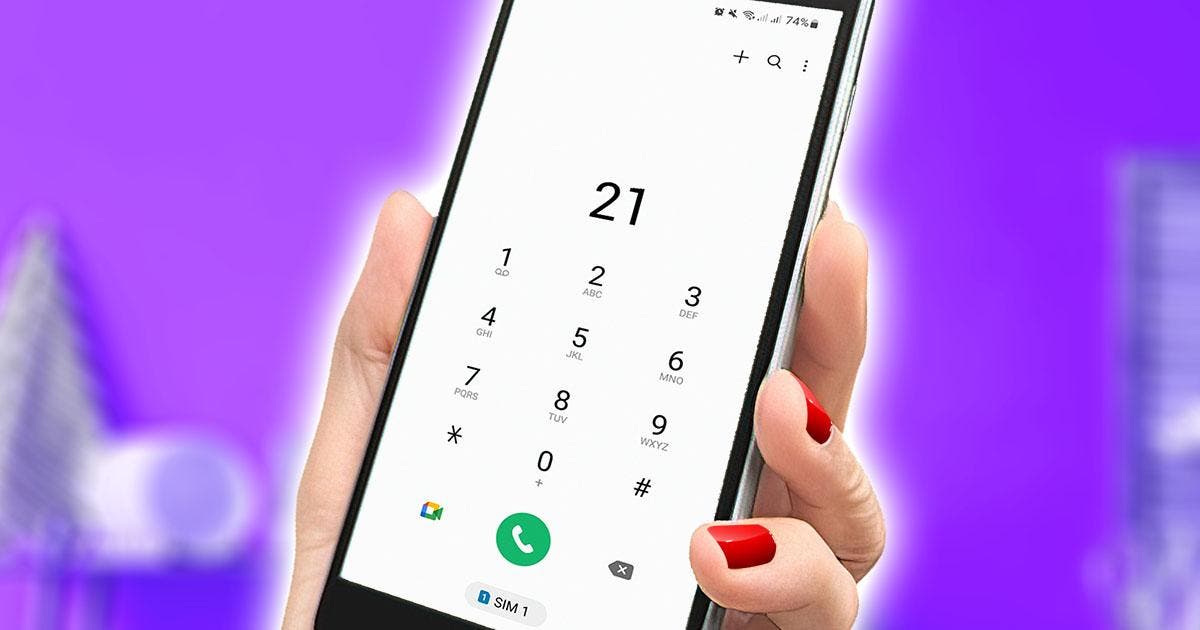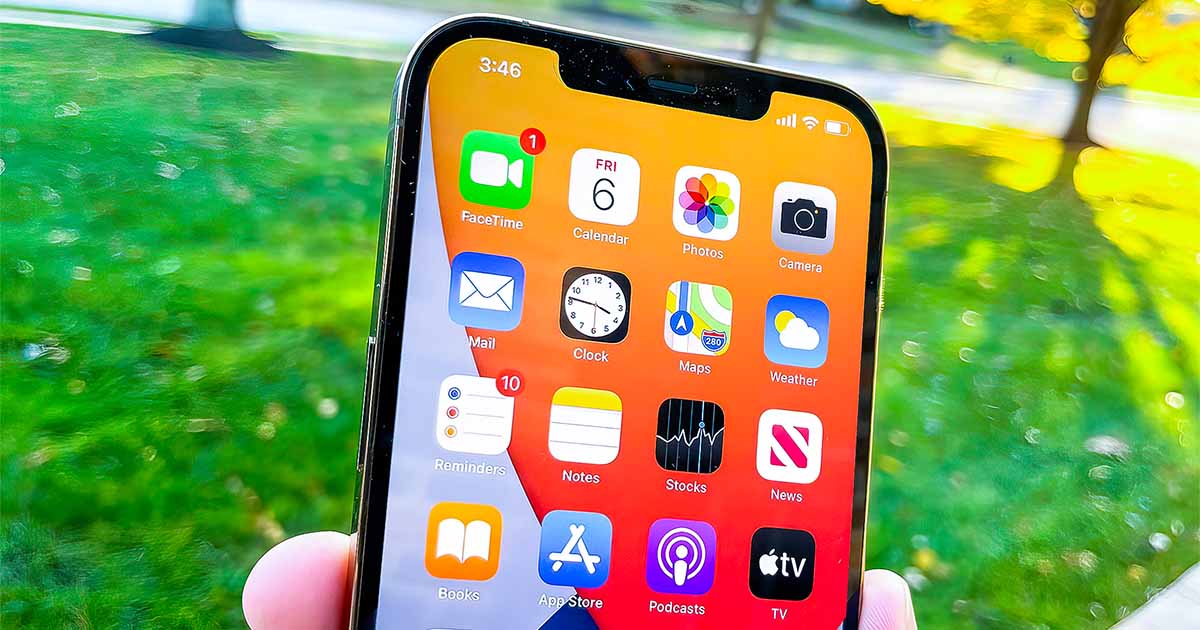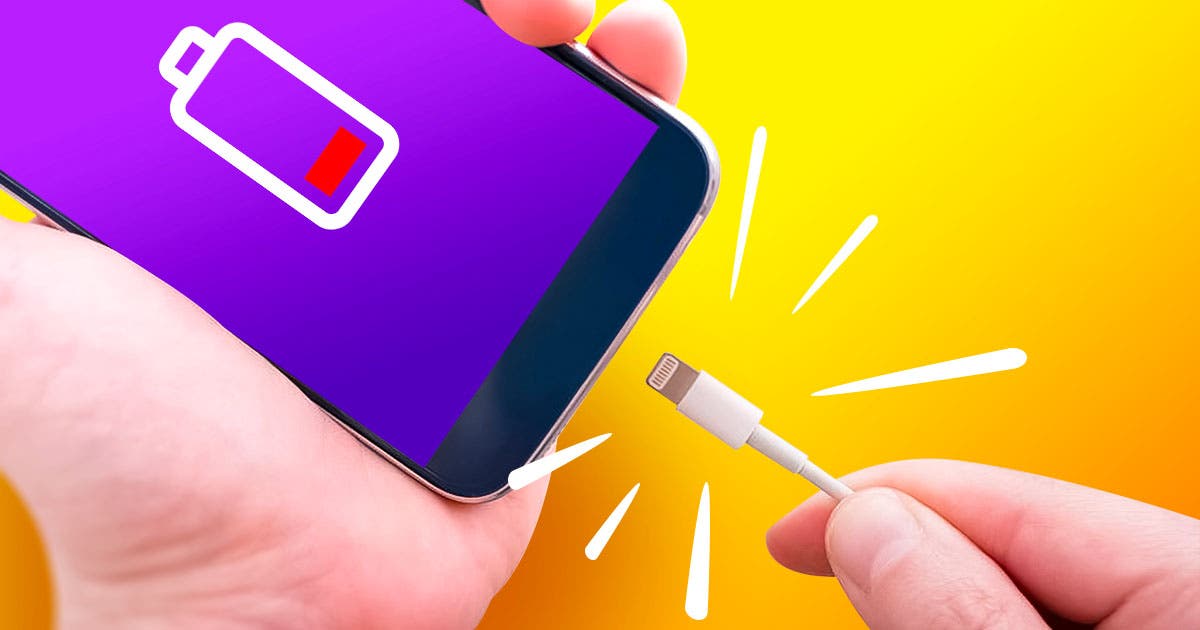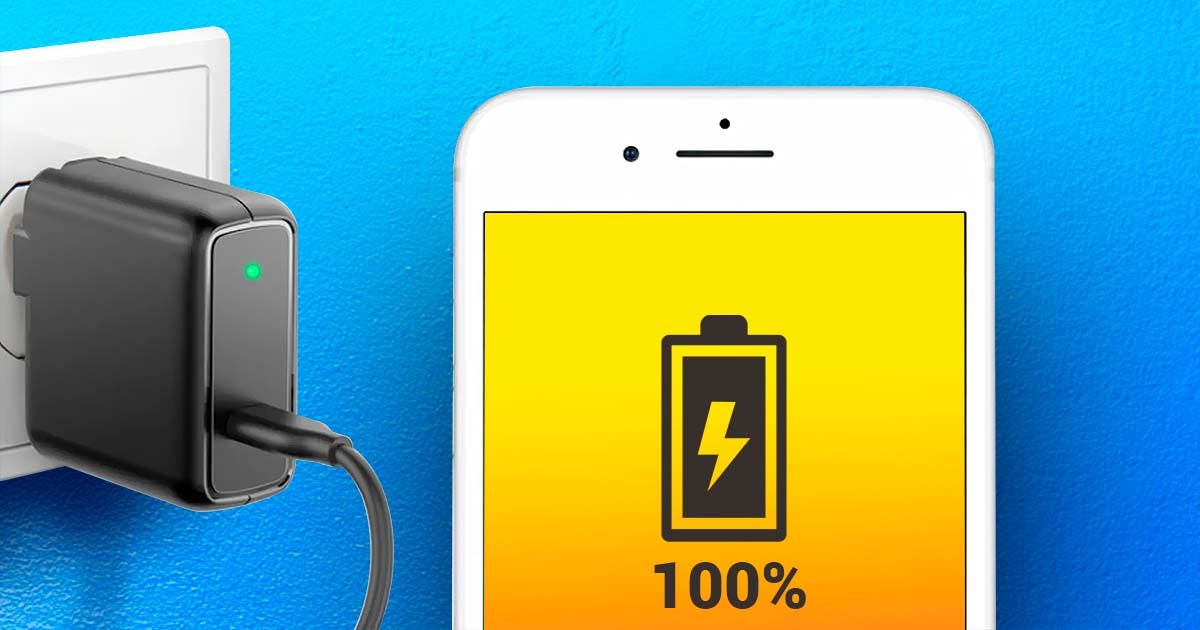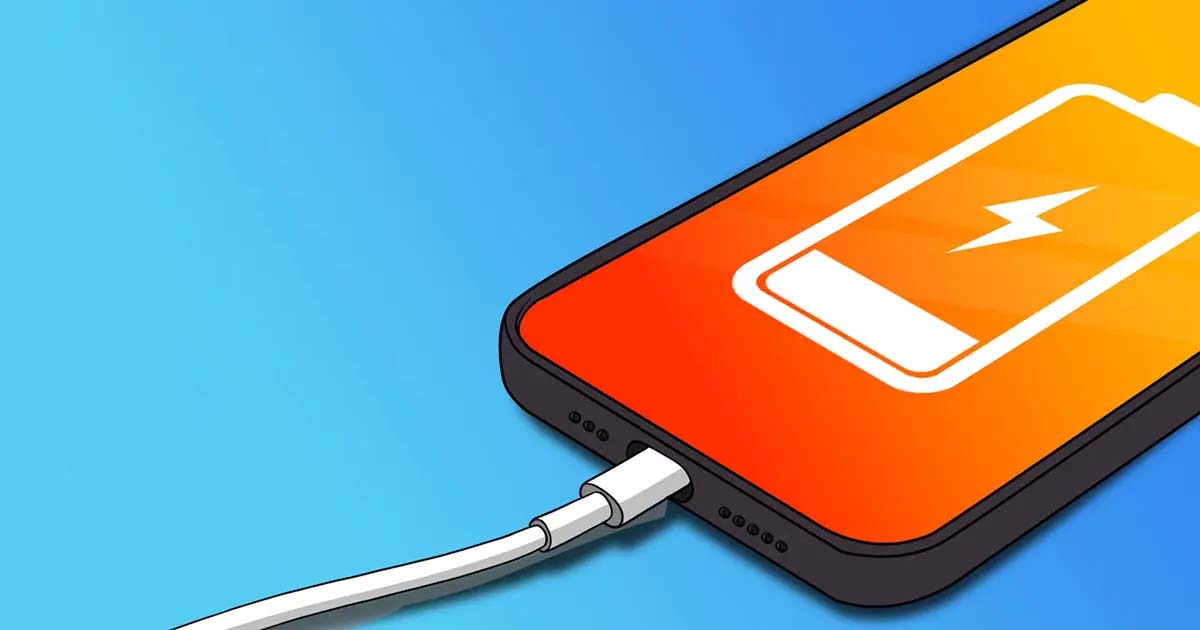Votre téléphone a pris l’eau et ne se charge plus ? voici ce que vous devez faire

Certains smartphones sont plus résistants à l’eau que d’autres, mais si le vôtre se retrouve au fond d’une piscine ou des toilettes, il peut refuser de se charger, bien qu'il soit allumé. On vous montre ce que vous devez faire pour résoudre ce problème correctement.
Votre téléphone portable s’est retrouvé dans l’eau pendant une longue durée et pour des raisons diverses ! Sachez que ce dernier, bien qu’il soit étanche et équipé d’un indice de protection élevé, peut être endommagé à tel point qu’il ne puisse plus détecter le chargeur.
Que signifie l’Indice de Protection d’un smartphone ?
Si vous possédez un téléphone résistant à l’eau, cela ne signifie pas qu’il est à 100% étanche, même avec la certification internationale (IP67, IP68…). En effet, si les smartphones modernes sont waterproof, ce n’est pas parce que les fabricants veulent que vous fassiez de la plongée avec, ou de les immerger totalement dans l’eau pendant une longue durée. Autrement dit, l’Indice de Protection est simplement une sorte de garantie contre la poussière, les gouttes d’eau et les déversements accidentels, etc. De plus, au fil du temps et à force d’être utilisé, un smartphone peut perdre cet indice et devenir assez sensible face à ce problème. Par ailleurs, si celui-ci détecte de l’eau ou de l’humidité, il refusera de se charger et affichera une alerte avec une goutte d’eau sur votre écran. C’est une mesure de sécurité qui permet de protéger votre appareil contre la corrosion ainsi que les éventuels dommages. Si vous vous retrouvez dans une telle situation, ne paniquez pas, car il existe des moyens pour résoudre le problème.

Téléphone mouillé. Source : spm
Comment résoudre le problème du smartphone qui ne charge plus après avoir pris l’eau ?
Si votre smartphone est mouillé ou exposé à un environnement humide, il est fort probable qu’il refuse de se charger. Que vous ayez un téléphone Android ou iPhone, on vous montre comment faire face à cette situation problématique.
Nettoyez le port USB de votre smartphone
Si votre téléphone refuse de se charger, vous devez vous assurer que le problème ne vient pas du câble. Pour vérifier cela, il suffit de connecter ce dernier avec un autre téléphone. Si tout fonctionne comme il faut, cela signifie que le problème vient alors de votre port USB qui est humide ou mouillé. Pour évacuer cet excès d’humidité, voici comment procéder :
- Débranchez votre téléphone portable du chargeur et secouez-le délicatement tout en plaçant le port USB (Android) ou le connecteur Lightning (iPhone) vers le bas.
- Essuyez-le en utilisant un chiffon sec non pelucheux afin d’éviter de laisser des résidus dans le port USB.
- Sinon, étalez un chiffon propre et sec sur une surface plane dans un endroit aéré, placez-y dessus votre appareil mobile et laissez sécher à l’air libre pendant toute une journée.
- Vous pouvez également faire cette étape manuellement en utilisant un ventilateur que vous pointez dans la direction du port USB de votre appareil.

Téléphone qui ne détecte pas le chargeur. Source : spm
Videz le cache USB de votre smartphone Android
Cette méthode ne concerne que les smartphones qui fonctionnent sous Android. Quand vous aurez tout essayé et que votre téléphone affiche encore l’erreur d’humidité, alors que vous êtes certain qu’il est complètement sec, il est recommandé de vider les données du cache USB pour faire disparaître l’icône de goutte d’eau pendant la charge. Pour ce faire :
- Ouvrez l’application « Paramètres » et sélectionnez « Applications ».
- Appuyez sur les trois points en haut à droite et sélectionnez « Afficher les applications système ».
- Faites défiler les applications et choisissez « USBSettings ».
- Appuyez sur « Stockage », puis cliquez sur « Vider le cache ».
Redémarrez votre smartphone
Si vous êtes sûr d’avoir éliminé tout excès d’humidité et que l’icône avec la goutte d’eau ne disparaît pas de votre écran. Pensez à redémarrer votre appareil, car il arrive souvent que le système d’exploitation ne comprenne pas qu’il n’y a plus d’eau dans le port USB.

Redémarrage d’un smartphone. Source : spm
Nous espérons que l’une de ces solutions vous a aidé à supprimer l’erreur d’humidité détectée sur votre mobile.